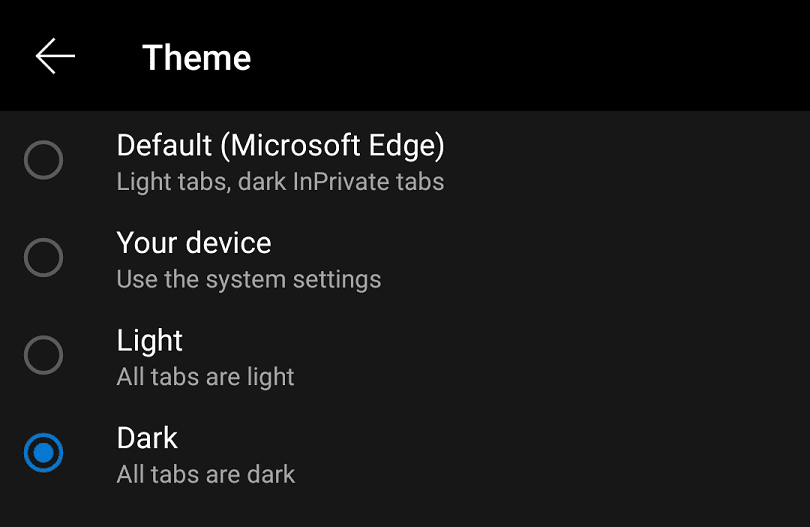Le mode sombre est un thème alternatif pour les applications et les systèmes d'exploitation, qui remplace les thèmes traditionnels de couleur claire par des couleurs plus sombres. L'une des principales raisons pour lesquelles vous proposez cette palette de couleurs alternative est la réduction significative des reflets de l'écran lorsque vous utilisez votre téléphone dans l'obscurité. Un écran de couleur plus foncée dégage beaucoup moins de lumière qu'un écran de couleur claire, ce qui facilite grandement la tâche de vos yeux, ce qui peut aider à prévenir la fatigue oculaire et faciliter l'endormissement.
Un autre avantage du mode sombre est que les appareils dotés d'écrans OLED ou AMOLED peuvent utiliser moins d'énergie. Sur ces appareils, les pixels eux-mêmes produisent de la lumière, plutôt que de filtrer un rétroéclairage, comme dans les écrans LCD traditionnels. Avec ces types d'écran, l'affichage de couleurs sombres consomme moins d'énergie que les couleurs plus vives. L'affichage du noir permet même d'éteindre complètement les pixels, ce qui réduit encore la consommation d'énergie. Les utilisateurs d'appareils dotés d'un écran OLED ou AMOLED peuvent constater une amélioration mesurable de la durée de vie de la batterie lorsque le mode sombre est activé sur l'appareil.
Comment activer le mode sombre dans Edge
Pour activer le mode sombre dans le navigateur Edge pour Android, vous devez ouvrir les paramètres de l'application. Pour ce faire, vous devez d'abord appuyer sur l'icône à trois points, au centre de la barre inférieure.

Dans le coin supérieur droit du panneau contextuel qui s'ouvre, appuyez sur l'icône en forme de roue dentée intitulée « Paramètres » pour ouvrir les paramètres de l'application.

Ensuite, appuyez sur la première option de la liste, celle intitulée « Apparence ».

Dans les paramètres d'apparence, appuyez sur "Thème" pour gérer le thème de l'application.
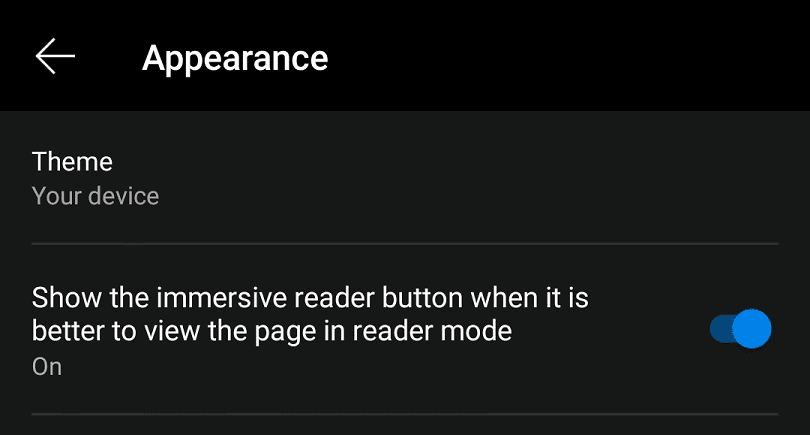
Quatre options de thème sont disponibles par défaut, votre appareil, clair et sombre. "Par défaut" utilise un thème clair pour les onglets normaux et un thème sombre pour les onglets "InPrivate" (nom d'Edge pour le mode incognito). « Votre appareil » correspond au thème de votre appareil, donc si vous avez activé un thème système sombre, le mode sombre sera activé. "Light" utilise le thème clair pour tous les onglets tandis que "Dark" utilise le thème sombre pour tous les onglets.
Pour activer le mode sombre dans toute l'application, sélectionnez "Sombre" pour que le thème change instantanément.